12/12

Thường thì lỗi màn hình Mac bị treo và hiển thị màn hình trắng xóa thường hiếm khi xảy ra. Tuy nhiên trong một số trường hợp hiếm gặp, sau khi cập nhật phần mềm hệ thống, người dùng thường gặp phải lỗi này. Nếu gặp phải lỗi này trong quá trình sử dụng Mac, bạn có thể áp dụng một số giải pháp trong bài viết dưới đây của Quản trị mạng để khắc phục lỗi.
08/12

Sau khi cài đặt ứng dụng trên hệ điều hành máy Mac, người dùng có thể tự ý tùy chỉnh lại biểu tượng của ứng dụng, tùy theo những kích thước khác nhau.
05/12

Để bảo mật thông tin cá nhân, thông thường khi sử dụng máy Mac sẽ cần bước nhập mật khẩu. Tuy nhiên, có khá nhiều người lại muốn đăng nhập ngay trên máy mà không cần nhập mật khẩu bảo mật.
02/12

Trên Linux, người dùng sử dụng lệnh fsck (file system check) để kiểm tra các tập tin hệ thống bị lỗi.fsck có thể tìm thấy các tập tin bị lỗi trên hệ thống tập tin. Nếu phát hiện có bất kỳ tập tin nào bị lỗi, fsck sẽ loại bỏ dữ liệu bị lỗi từ hệ thống tập tin và di chuyển vào thư mục lost+found.
02/12

Hệ điều hành OS X Mountain Lion mới được tích hợp thêm tính năng Notification Center, nên sẽ có khá nhiều người vẫn chưa biết cách để tận dụng hiệu quả tính năng này.
28/11

Để có thể sử dụng Siri trên máy macOS Sierra, chúng ta có thể truy cập vào biểu tượng của Siri trên màn hình, dùng phím tắt nhanh để gọi Siri,.. Và bạn hoàn toàn có thể tự thiết lập để thay đổi phím tắt sử dụng Siri trên macOS Sierra.
26/11

Trên hệ điều hành macOS Sierra có tính năng Automatic Software Updates, tự động cập nhật phần mềm. Người dùng sẽ có thể sử dụng ngay những tính năng nâng cấp của các ứng dụng trên máy mà không cần phải tự kiểm tra và cập nhật. Tuy nhiên, tính năng này đôi khi cũng gây cho bạn khá nhiều phiền phức.
25/11

Máy ảo Widows cho phép bạn có thể chạy nhiều ứng dụng, phần mềm của Windows. Tuy nhiên nếu ứng dụng bạn muốn chạy yêu cầu mã lực (full horsepower) của Mac, khi đó tất cả nguồn trên máy ảo không đủ sẽ gây ra một số lỗi nghiêm trọng. Trường hợp này bạn có thể sử dụng Boot Camp Assistant. Boot Camp Assistant là một tiện ích được Apple tích hợp trênMac, cho phép người dùng khởi động kép Mac với Windows.
24/11

Với ứng dụng tin nhắn truyền thống trên hệ điều hành macOS Sierra, người dùng có thể tự điều chỉnh lại những thiết lập mặc định như cách thông báo, hiển thị tin nhắn,...
19/11

Ngoài Windows Media Player, KM Player thì VLC Media Player là cũng trình phát nhạc, xem video khá tốt. Để sử dụng và thao tác VLC Media Player nhanh hơn và dễ hơn bạn có thể sử dụng các phím tắt. Trong bài viết dưới đây Quản trị mạng sẽ giới thiệu cho bạn 22 phím tắt VLC hữu ích trên cả Windows và macOS.
18/11

MacBook Pro 2016 ra mắt với nhiều tính năng mới hấp dẫn, một loạt những ứng dụng chuyên nghiệp được cập nhật, thanh Touch bar thay thế các phím chức năng với một màn hình tích hợp, ngoài ra âm thanh khởi động trên máy đã bị Apple loại trừ.
17/11

Trên các máy Mac có chế độ tự động kết nối với những mạng WiFi khỏe trong danh sách WiFi mà thiết bị bắt được. Như vậy, chúng ta sẽ không lo về vấn đề mạng chập chờn, mạng yếu mà sẽ sử dụng những mạng có kết nối ổn định.
17/11

Về cơ bản Touch Bar sẽ cung cấp cho người dùng hàng loạt các phím tắt tùy vào ứng dụng đang được sử dụng và mở trên màn hình chính. Tuy nhiên nếu không thích các tùy chọn mặc định, bạn có thể thêm hoặc loại bỏ bớt các phím tắt để tùy chỉnh Touch Bar theo phong cách của riêng mình.
16/11

Do Not Disturb là tính năng có sẵn trên máy Mac, với nhiệm vụ loại bỏ các âm báo, tránh cho việc người dùng bị làm phiền và tập trung vào công việc hơn khi chúng ta làm việc trên máy Mac.
16/11

Máy Mac luôn thiết lập hệ thống âm thanh riêng biệt và mặc định. Tuy nhiên, chúng ta hoàn toàn có thể tùy chỉnh lại hệ thống âm thanh đó, thay bằng âm thanh mới hoặc tắt toàn bộ hiệu ứng âm thanh thông báo hệ thống.
09/11

Trackpad trên máy Mac hoặc bàn di chuột có thể hoạt động như một màn hình cảm ứng. Người dùng chỉ cần thực hiện các thao tác chạm, vuốt trên Trackpad là có thể mở ngay những mục mình cần. Tuy nhiên, đôi khi Trackpad lại gây ra rắc rối đó là trình duyệt web chạy loạn tứ tung khi thực hiện thao tác vuốt.
31/10

Khi nâng cấp máy Mac lên hệ điều hành macOS Sierra, có khá nhiều tính năng cũng như thủ thuật mà bạn chưa biết đến. Chẳng hạn như thủ thuật khi thực hiện với nhiều cửa sổ của ứng dụng trên macOS Sierra.
27/10

Khi bạn nhấn vào thanh dock trên máy Mac, các cửa sổ đang mở của ứng dụng sẽ đều hiển thị trên màn hình. Điều này sẽ khiến bạn mất chút thời gian để tìm đúng cửa sổ mình cần.
 Launchpad là công cụ mặc định trên máy Mac dùng để quản lý toàn bộ những ứng dụng chúng ta đã cài đặt trên thiết bị. Nhờ vào công cụ này, bạn có thể truy cập ứng dụng nhanh chóng và dễ dàng hơn. Vậy cách sử dụng của Launchpad trên macOS Sierra có thay đổi hay không?
Launchpad là công cụ mặc định trên máy Mac dùng để quản lý toàn bộ những ứng dụng chúng ta đã cài đặt trên thiết bị. Nhờ vào công cụ này, bạn có thể truy cập ứng dụng nhanh chóng và dễ dàng hơn. Vậy cách sử dụng của Launchpad trên macOS Sierra có thay đổi hay không? Do nhu cầu công việc mà chúng ta cần phải kết nối các máy Mac với nhau, để có thể sử dụng 2 màn hình cùng một lúc. Nhờ đó công việc của bạn sẽ tăng hiệu quả hơn rất nhiều.
Do nhu cầu công việc mà chúng ta cần phải kết nối các máy Mac với nhau, để có thể sử dụng 2 màn hình cùng một lúc. Nhờ đó công việc của bạn sẽ tăng hiệu quả hơn rất nhiều. Thường thì lỗi màn hình Mac bị treo và hiển thị màn hình trắng xóa thường hiếm khi xảy ra. Tuy nhiên trong một số trường hợp hiếm gặp, sau khi cập nhật phần mềm hệ thống, người dùng thường gặp phải lỗi này. Nếu gặp phải lỗi này trong quá trình sử dụng Mac, bạn có thể áp dụng một số giải pháp trong bài viết dưới đây của Quản trị mạng để khắc phục lỗi.
Thường thì lỗi màn hình Mac bị treo và hiển thị màn hình trắng xóa thường hiếm khi xảy ra. Tuy nhiên trong một số trường hợp hiếm gặp, sau khi cập nhật phần mềm hệ thống, người dùng thường gặp phải lỗi này. Nếu gặp phải lỗi này trong quá trình sử dụng Mac, bạn có thể áp dụng một số giải pháp trong bài viết dưới đây của Quản trị mạng để khắc phục lỗi. Sau khi cài đặt ứng dụng trên hệ điều hành máy Mac, người dùng có thể tự ý tùy chỉnh lại biểu tượng của ứng dụng, tùy theo những kích thước khác nhau.
Sau khi cài đặt ứng dụng trên hệ điều hành máy Mac, người dùng có thể tự ý tùy chỉnh lại biểu tượng của ứng dụng, tùy theo những kích thước khác nhau. Để bảo mật thông tin cá nhân, thông thường khi sử dụng máy Mac sẽ cần bước nhập mật khẩu. Tuy nhiên, có khá nhiều người lại muốn đăng nhập ngay trên máy mà không cần nhập mật khẩu bảo mật.
Để bảo mật thông tin cá nhân, thông thường khi sử dụng máy Mac sẽ cần bước nhập mật khẩu. Tuy nhiên, có khá nhiều người lại muốn đăng nhập ngay trên máy mà không cần nhập mật khẩu bảo mật. Trên Linux, người dùng sử dụng lệnh fsck (file system check) để kiểm tra các tập tin hệ thống bị lỗi.fsck có thể tìm thấy các tập tin bị lỗi trên hệ thống tập tin. Nếu phát hiện có bất kỳ tập tin nào bị lỗi, fsck sẽ loại bỏ dữ liệu bị lỗi từ hệ thống tập tin và di chuyển vào thư mục lost+found.
Trên Linux, người dùng sử dụng lệnh fsck (file system check) để kiểm tra các tập tin hệ thống bị lỗi.fsck có thể tìm thấy các tập tin bị lỗi trên hệ thống tập tin. Nếu phát hiện có bất kỳ tập tin nào bị lỗi, fsck sẽ loại bỏ dữ liệu bị lỗi từ hệ thống tập tin và di chuyển vào thư mục lost+found. Hệ điều hành OS X Mountain Lion mới được tích hợp thêm tính năng Notification Center, nên sẽ có khá nhiều người vẫn chưa biết cách để tận dụng hiệu quả tính năng này.
Hệ điều hành OS X Mountain Lion mới được tích hợp thêm tính năng Notification Center, nên sẽ có khá nhiều người vẫn chưa biết cách để tận dụng hiệu quả tính năng này. Để có thể sử dụng Siri trên máy macOS Sierra, chúng ta có thể truy cập vào biểu tượng của Siri trên màn hình, dùng phím tắt nhanh để gọi Siri,.. Và bạn hoàn toàn có thể tự thiết lập để thay đổi phím tắt sử dụng Siri trên macOS Sierra.
Để có thể sử dụng Siri trên máy macOS Sierra, chúng ta có thể truy cập vào biểu tượng của Siri trên màn hình, dùng phím tắt nhanh để gọi Siri,.. Và bạn hoàn toàn có thể tự thiết lập để thay đổi phím tắt sử dụng Siri trên macOS Sierra. Trên hệ điều hành macOS Sierra có tính năng Automatic Software Updates, tự động cập nhật phần mềm. Người dùng sẽ có thể sử dụng ngay những tính năng nâng cấp của các ứng dụng trên máy mà không cần phải tự kiểm tra và cập nhật. Tuy nhiên, tính năng này đôi khi cũng gây cho bạn khá nhiều phiền phức.
Trên hệ điều hành macOS Sierra có tính năng Automatic Software Updates, tự động cập nhật phần mềm. Người dùng sẽ có thể sử dụng ngay những tính năng nâng cấp của các ứng dụng trên máy mà không cần phải tự kiểm tra và cập nhật. Tuy nhiên, tính năng này đôi khi cũng gây cho bạn khá nhiều phiền phức. Máy ảo Widows cho phép bạn có thể chạy nhiều ứng dụng, phần mềm của Windows. Tuy nhiên nếu ứng dụng bạn muốn chạy yêu cầu mã lực (full horsepower) của Mac, khi đó tất cả nguồn trên máy ảo không đủ sẽ gây ra một số lỗi nghiêm trọng. Trường hợp này bạn có thể sử dụng Boot Camp Assistant. Boot Camp Assistant là một tiện ích được Apple tích hợp trênMac, cho phép người dùng khởi động kép Mac với Windows.
Máy ảo Widows cho phép bạn có thể chạy nhiều ứng dụng, phần mềm của Windows. Tuy nhiên nếu ứng dụng bạn muốn chạy yêu cầu mã lực (full horsepower) của Mac, khi đó tất cả nguồn trên máy ảo không đủ sẽ gây ra một số lỗi nghiêm trọng. Trường hợp này bạn có thể sử dụng Boot Camp Assistant. Boot Camp Assistant là một tiện ích được Apple tích hợp trênMac, cho phép người dùng khởi động kép Mac với Windows. Với ứng dụng tin nhắn truyền thống trên hệ điều hành macOS Sierra, người dùng có thể tự điều chỉnh lại những thiết lập mặc định như cách thông báo, hiển thị tin nhắn,...
Với ứng dụng tin nhắn truyền thống trên hệ điều hành macOS Sierra, người dùng có thể tự điều chỉnh lại những thiết lập mặc định như cách thông báo, hiển thị tin nhắn,... Ngoài Windows Media Player, KM Player thì VLC Media Player là cũng trình phát nhạc, xem video khá tốt. Để sử dụng và thao tác VLC Media Player nhanh hơn và dễ hơn bạn có thể sử dụng các phím tắt. Trong bài viết dưới đây Quản trị mạng sẽ giới thiệu cho bạn 22 phím tắt VLC hữu ích trên cả Windows và macOS.
Ngoài Windows Media Player, KM Player thì VLC Media Player là cũng trình phát nhạc, xem video khá tốt. Để sử dụng và thao tác VLC Media Player nhanh hơn và dễ hơn bạn có thể sử dụng các phím tắt. Trong bài viết dưới đây Quản trị mạng sẽ giới thiệu cho bạn 22 phím tắt VLC hữu ích trên cả Windows và macOS. MacBook Pro 2016 ra mắt với nhiều tính năng mới hấp dẫn, một loạt những ứng dụng chuyên nghiệp được cập nhật, thanh Touch bar thay thế các phím chức năng với một màn hình tích hợp, ngoài ra âm thanh khởi động trên máy đã bị Apple loại trừ.
MacBook Pro 2016 ra mắt với nhiều tính năng mới hấp dẫn, một loạt những ứng dụng chuyên nghiệp được cập nhật, thanh Touch bar thay thế các phím chức năng với một màn hình tích hợp, ngoài ra âm thanh khởi động trên máy đã bị Apple loại trừ. Trên các máy Mac có chế độ tự động kết nối với những mạng WiFi khỏe trong danh sách WiFi mà thiết bị bắt được. Như vậy, chúng ta sẽ không lo về vấn đề mạng chập chờn, mạng yếu mà sẽ sử dụng những mạng có kết nối ổn định.
Trên các máy Mac có chế độ tự động kết nối với những mạng WiFi khỏe trong danh sách WiFi mà thiết bị bắt được. Như vậy, chúng ta sẽ không lo về vấn đề mạng chập chờn, mạng yếu mà sẽ sử dụng những mạng có kết nối ổn định. Về cơ bản Touch Bar sẽ cung cấp cho người dùng hàng loạt các phím tắt tùy vào ứng dụng đang được sử dụng và mở trên màn hình chính. Tuy nhiên nếu không thích các tùy chọn mặc định, bạn có thể thêm hoặc loại bỏ bớt các phím tắt để tùy chỉnh Touch Bar theo phong cách của riêng mình.
Về cơ bản Touch Bar sẽ cung cấp cho người dùng hàng loạt các phím tắt tùy vào ứng dụng đang được sử dụng và mở trên màn hình chính. Tuy nhiên nếu không thích các tùy chọn mặc định, bạn có thể thêm hoặc loại bỏ bớt các phím tắt để tùy chỉnh Touch Bar theo phong cách của riêng mình. Do Not Disturb là tính năng có sẵn trên máy Mac, với nhiệm vụ loại bỏ các âm báo, tránh cho việc người dùng bị làm phiền và tập trung vào công việc hơn khi chúng ta làm việc trên máy Mac.
Do Not Disturb là tính năng có sẵn trên máy Mac, với nhiệm vụ loại bỏ các âm báo, tránh cho việc người dùng bị làm phiền và tập trung vào công việc hơn khi chúng ta làm việc trên máy Mac. Máy Mac luôn thiết lập hệ thống âm thanh riêng biệt và mặc định. Tuy nhiên, chúng ta hoàn toàn có thể tùy chỉnh lại hệ thống âm thanh đó, thay bằng âm thanh mới hoặc tắt toàn bộ hiệu ứng âm thanh thông báo hệ thống.
Máy Mac luôn thiết lập hệ thống âm thanh riêng biệt và mặc định. Tuy nhiên, chúng ta hoàn toàn có thể tùy chỉnh lại hệ thống âm thanh đó, thay bằng âm thanh mới hoặc tắt toàn bộ hiệu ứng âm thanh thông báo hệ thống. Trackpad trên máy Mac hoặc bàn di chuột có thể hoạt động như một màn hình cảm ứng. Người dùng chỉ cần thực hiện các thao tác chạm, vuốt trên Trackpad là có thể mở ngay những mục mình cần. Tuy nhiên, đôi khi Trackpad lại gây ra rắc rối đó là trình duyệt web chạy loạn tứ tung khi thực hiện thao tác vuốt.
Trackpad trên máy Mac hoặc bàn di chuột có thể hoạt động như một màn hình cảm ứng. Người dùng chỉ cần thực hiện các thao tác chạm, vuốt trên Trackpad là có thể mở ngay những mục mình cần. Tuy nhiên, đôi khi Trackpad lại gây ra rắc rối đó là trình duyệt web chạy loạn tứ tung khi thực hiện thao tác vuốt. Khi nâng cấp máy Mac lên hệ điều hành macOS Sierra, có khá nhiều tính năng cũng như thủ thuật mà bạn chưa biết đến. Chẳng hạn như thủ thuật khi thực hiện với nhiều cửa sổ của ứng dụng trên macOS Sierra.
Khi nâng cấp máy Mac lên hệ điều hành macOS Sierra, có khá nhiều tính năng cũng như thủ thuật mà bạn chưa biết đến. Chẳng hạn như thủ thuật khi thực hiện với nhiều cửa sổ của ứng dụng trên macOS Sierra. Khi bạn nhấn vào thanh dock trên máy Mac, các cửa sổ đang mở của ứng dụng sẽ đều hiển thị trên màn hình. Điều này sẽ khiến bạn mất chút thời gian để tìm đúng cửa sổ mình cần.
Khi bạn nhấn vào thanh dock trên máy Mac, các cửa sổ đang mở của ứng dụng sẽ đều hiển thị trên màn hình. Điều này sẽ khiến bạn mất chút thời gian để tìm đúng cửa sổ mình cần. Công nghệ
Công nghệ  AI
AI  Windows
Windows  iPhone
iPhone  Android
Android  Học IT
Học IT  Download
Download  Tiện ích
Tiện ích  Khoa học
Khoa học  Game
Game  Làng CN
Làng CN  Ứng dụng
Ứng dụng 



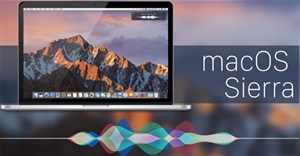

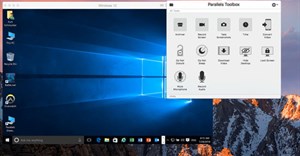
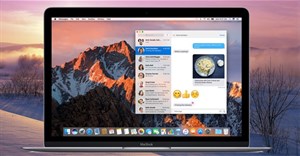

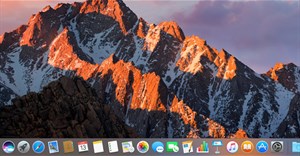


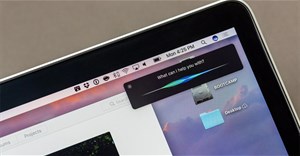




 Linux
Linux  Đồng hồ thông minh
Đồng hồ thông minh  macOS
macOS  Chụp ảnh - Quay phim
Chụp ảnh - Quay phim  Thủ thuật SEO
Thủ thuật SEO  Phần cứng
Phần cứng  Kiến thức cơ bản
Kiến thức cơ bản  Lập trình
Lập trình  Dịch vụ ngân hàng
Dịch vụ ngân hàng  Dịch vụ nhà mạng
Dịch vụ nhà mạng  Dịch vụ công trực tuyến
Dịch vụ công trực tuyến  Quiz công nghệ
Quiz công nghệ  Microsoft Word 2016
Microsoft Word 2016  Microsoft Word 2013
Microsoft Word 2013  Microsoft Word 2007
Microsoft Word 2007  Microsoft Excel 2019
Microsoft Excel 2019  Microsoft Excel 2016
Microsoft Excel 2016  Microsoft PowerPoint 2019
Microsoft PowerPoint 2019  Google Sheets
Google Sheets  Học Photoshop
Học Photoshop  Lập trình Scratch
Lập trình Scratch  Bootstrap
Bootstrap  Văn phòng
Văn phòng  Tải game
Tải game  Tiện ích hệ thống
Tiện ích hệ thống  Ảnh, đồ họa
Ảnh, đồ họa  Internet
Internet  Bảo mật, Antivirus
Bảo mật, Antivirus  Doanh nghiệp
Doanh nghiệp  Video, phim, nhạc
Video, phim, nhạc  Mạng xã hội
Mạng xã hội  Học tập - Giáo dục
Học tập - Giáo dục  Máy ảo
Máy ảo  AI Trí tuệ nhân tạo
AI Trí tuệ nhân tạo  ChatGPT
ChatGPT  Gemini
Gemini  Điện máy
Điện máy  Tivi
Tivi  Tủ lạnh
Tủ lạnh  Điều hòa
Điều hòa  Máy giặt
Máy giặt  Cuộc sống
Cuộc sống  TOP
TOP  Kỹ năng
Kỹ năng  Món ngon mỗi ngày
Món ngon mỗi ngày  Nuôi dạy con
Nuôi dạy con  Mẹo vặt
Mẹo vặt  Phim ảnh, Truyện
Phim ảnh, Truyện  Làm đẹp
Làm đẹp  DIY - Handmade
DIY - Handmade  Du lịch
Du lịch  Quà tặng
Quà tặng  Giải trí
Giải trí  Là gì?
Là gì?  Nhà đẹp
Nhà đẹp  Giáng sinh - Noel
Giáng sinh - Noel  Hướng dẫn
Hướng dẫn  Ô tô, Xe máy
Ô tô, Xe máy  Tấn công mạng
Tấn công mạng  Chuyện công nghệ
Chuyện công nghệ  Công nghệ mới
Công nghệ mới  Trí tuệ Thiên tài
Trí tuệ Thiên tài